U盤無法被Win10系統(tǒng)虛擬機(jī)識別怎么解決?
用戶在使用電腦的時候總會遇到各種各樣的問題,比如今天有網(wǎng)友反映U盤無法被Win10系統(tǒng)虛擬機(jī)識別,這種情況要如何處理,小編教你詳細(xì)的處理辦法,希望可以幫助你解決問題。
U盤無法被Win10系統(tǒng)虛擬機(jī)識別怎么解決?
1、運(yùn)行虛擬機(jī),依次點(diǎn)擊查看“工具欄--VM--“settings--Hardware”,檢查“device”欄目中有無“UsBController”,如果沒有Add的話,就添加一個,有的話就繼續(xù)點(diǎn)擊它,然后查看右邊是否全部都已經(jīng)勾選;
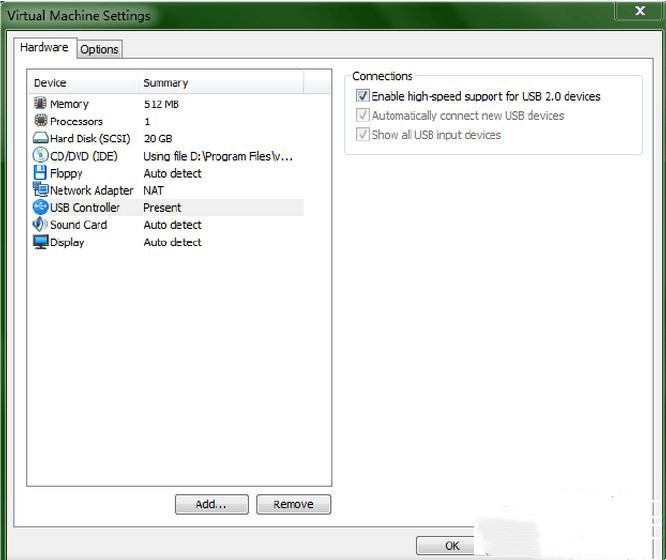
2、當(dāng)看到第三項是灰色無法勾選時,則說明UsB的端口不夠用,在其他的虛擬機(jī)系統(tǒng)里用完了,故此時我們可打開一個其他的虛擬機(jī)系統(tǒng),然后通過設(shè)置將里面“UsB Controller”更改成“remove”,再回到原來的這個虛擬機(jī)系統(tǒng)中,重新Add建立一個UsB Controller,并且勾選這三個選項,點(diǎn)擊ok,重啟計算機(jī);
3、重啟系統(tǒng)后如果虛擬機(jī)出現(xiàn)以下代碼提示:The connection to the VMware UsB Arbitration service was unsuccessful. please check the status of thisservice in the Microsoft Management Console.則說明本機(jī)系統(tǒng)上沒有開啟“VMware UsB Arbitration service”。那么解決方法是:請右擊計算機(jī)選擇管理,然后展開“服務(wù)和應(yīng)用程序——服務(wù)”,找到并右擊“VMware UsBArbitration service”選項,重新啟動即可;
4、接著再次重新啟動虛擬操作系統(tǒng),此時就可看到桌面的右下角有UsB的標(biāo)志;
5、點(diǎn)擊這個UsB標(biāo)志,再選擇“connect”,插入U盤就可識別了。
相關(guān)文章:
1. Win10系統(tǒng)如何徹底關(guān)閉teniodl.exe進(jìn)程?2. win10賬戶密碼忘記了怎么辦詳細(xì)介紹3. 大番薯U盤安裝Win7系統(tǒng)的詳細(xì)操作步驟4. FreeBSD10安裝內(nèi)核源代碼方法講解5. 微軟規(guī)劃提升 Win10 / Win11圖形和音頻驅(qū)動質(zhì)量6. Win7瀏覽器處于縮放狀態(tài)的解決方法7. UOS應(yīng)用商店不能用怎么辦? uos系統(tǒng)應(yīng)用商店不能使用的解決辦法8. WinXP系統(tǒng)注冊表解鎖方法9. Win8系統(tǒng)進(jìn)行快速文件反選的操作方法10. Solaris10.0下掛載光驅(qū)

 網(wǎng)公網(wǎng)安備
網(wǎng)公網(wǎng)安備